Topnotering WordPress Voettekstontwerpen (Best Practices & Tips)
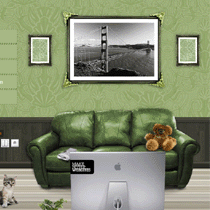
De meeste footer-ontwerpen zijn saai en de reden erachter is dat Footer-ontwerpen vaak worden genegeerd. Gebruikers realiseren zich niet dat ontwerpen van voetteksten net zo belangrijk zijn als de rest van het ontwerp. Voetteksten zijn meer dan alleen een plaats om auteursrechtinformatie te plaatsen. Er zijn eindeloze voordelen van het toewijzen van uw voettekstruimte, en het kan voor uw voordeel worden gebruikt. In dit artikel zullen we een verzameling van eersteklas WordPress footer-ontwerpen weergeven en delen waarom sommige van deze ontwerpen in aanmerking komen om in onze lijst te worden opgenomen. We zullen ook enkele tips en fragmenten delen die je kunt gebruiken om je footer-ontwerp te verbeteren en het in je voordeel te gebruiken.
Verzameling van de beste ontwerpen voor WordPress Footer
Hieronder vindt u de lijst met de beste WordPress-footerontwerpen die we op internet hebben gevonden. We hebben waarschijnlijk veel anderen gemist. Als u een footer-ontwerp kent op een WordPress-site waarvan u denkt dat het waard is om te worden vermeld op WPBeginner, deel deze dan met ons in de comments.
1. David Hellmann

2. I primi dieci

3. Boagworld

4. Productieve dromen

5. Torrance Web Design

6. Carsonified

7. Ritchie Linao

8. John Cow

9. Branded07

10. Bcandullo

11. Draadroos

12. Problogger

13. Jonas Hellwig

14. GoMediaZine

15. Mr. Diggles

16. CSS-trucs

17. Starseite

18. Blog mij zacht

19. Colorburned

20. Iemai

Wat toe te voegen aan een voettekstontwerp?
Zoals je hierboven in de vitrine kunt zien, zijn je mogelijkheden beperkt door je verbeeldingskracht. Sommige van de functies die in onze vitrine worden weergegeven, zijn:
- Contact Formulier
- Biografie van de auteur
- Sites van de auteur
- Middelen
- Zoekgebied
- Tag cloud
- archief
- recente berichten
- sponsors
- RSS Abonneren Herinnering
- Social Media-profielen
- Kalender
- Reader showcase
- Populaire / populaire berichten
Nu moeten deze niet de limiet zijn voor je voettekst. U hoeft niet al deze elementen in uw voettekst te hebben. Hoewel het een test van je creativiteit zou zijn als je ze allemaal in kunt zetten en er goed uit kunt laten zien.
Een ding waar je op moet letten bij het reorganiseren van je voettekst, is dat je het er goed en schoon uit wilt laten zien. Hoe meer georganiseerd uw voettekst is, des te beter het is om door te gaan door uw gebruikers. Je kunt veel aanpassingen maken voor je voettekstontwerp in WordPress, voor zover je je volledige voettekst-widget compatibel maakt.
Hieronder geven we u fragmenten of andere opties die u kunt gebruiken om alle functies toe te voegen die we hebben genoemd in de WordPress Footer-ontwerpen van topklasse. Opmerking: voor de meeste van deze taken is kennis van HTML en CSS vereist. Als je die kennis niet hebt, is dit het einde van de post voor jou.
Contact Formulier
Het toevoegen van een contactformulier is mogelijk met de plug-in cforms. Gewoon de plug-in downloaden / activeren en de instellingen naar wens aanpassen. Nadat u de instellingen hebt ingesteld, moet u de code die door de plug-in wordt gegeven in uw footer.php plakken. Zorg ervoor dat je hem styliseert en passend maakt bij je ontwerp.
Biografie van de auteur
U kunt gewoon bewerken footer.php en voeg de tekst toe in de codes, of je kunt de beschrijving van de auteur van WordPress gebruiken en je biografie van de auteur weergeven. Dit werkt alleen als het een eenmansblog is. Wanneer u uw profiel bewerkt onder het tabblad Gebruikers in het WordPress-beheergebied, hebt u een veld met de tekst Biografie. Je kunt de tekst daar schrijven en in plaats van de tekst in het .php-bestand in te typen, voeg je gewoon dit fragment toe:
Vervang het cijfer 1 door het gebruikers-ID.
Externe links
Dit omvat bronnen, sociale-mediaprofielen of auteurskoppelingen. U kunt de links handmatig in uw footer.php invoegen en elke keer de link toevoegen en verwijderen door uw php-bestand aan te passen, of u kunt gewoon de functie linkscategorie in WordPress gebruiken en koppelingen wijzigen via admin panel. Eerst moet u een blogroll-categorie met de naam resources maken en alle resourcekoppelingen daar toevoegen. De naam van de categorie doet er niet echt toe, maar zorg ervoor dat u alleen de links toevoegt die u daar in de voettekst wilt plaatsen.
Voeg de volgende code toe waar u deze wilt plaatsen:
Verander gewoon de categorie-id in een specifieke categorie waar uw links naar sociale media, bronlinks of andere externe links zijn.
Lees ons artikel over het organiseren van blogroll-links voor meer informatie.
archief
Gebruik dit fragment om archieven weer te geven:
Lees ook deze zelfstudie over hoe u het aantal weergegeven archiefmaanden kunt beperken.
Tag Cloud
Gebruik het volgende fragment om de tagcloud weer te geven:
Ga voor meer informatie en parameters naar WordPress Codex
Toon recente berichten
',''); ?>
Raadpleeg onze tutorial voor meer informatie.
Denk je dat je een voettekstontwerp hebt dat de moeite waard is om te laten zien, deel het dan met ons in de comments. Vergeet niet dat het moet worden aangedreven door WordPress.


